Maya模型导入IdeaVR规范
一、所用到的软件
- IdeaVR 6.3.1
- 3ds max 2020
- Maya 2019.3
- Photoshop 2021
二、单位设置
- IdeaVR的单位为米(M),因此我们需要在制作模型前或模型导入建模软件前将IdeaVR的单位设置为米(在模型导出时也可以设置单位,但是建议在制作和导入模型前设置此处的单位,导入的模型勾选按照系统比例进行缩放,详情可查看导出设置中写的说明)。
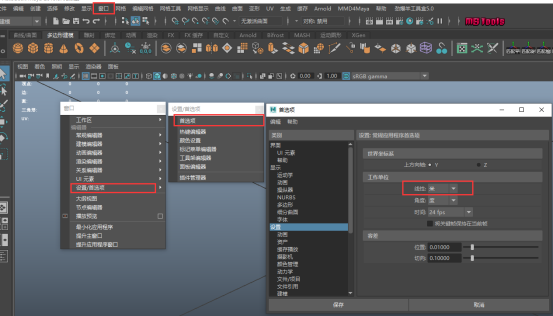
三、模型的命名
模型命名建议是用英文或者拼音,尽可能不要使用中文以及一些特殊的符号进行命名避免出现一些比较奇怪的错误。
例:Maya是无法用中文对模型进行命名的。

将模型导入IdeaVR之后,引擎所读取到的文件命为FBX文件的命名,在使用了本地化之后会显示出模型在建模软件当中的命名。
例:
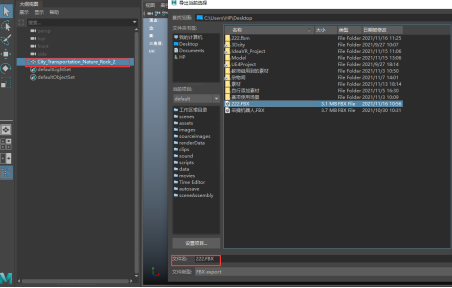
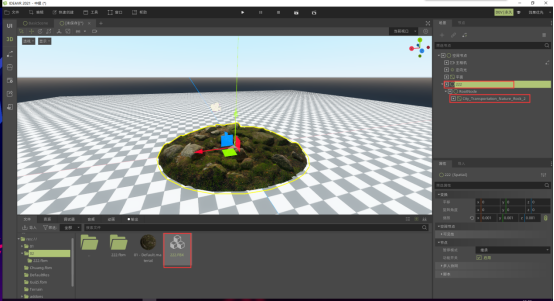
注:此处建议将模型本体(MeshInstance)从“222”(此处“222”实质上是一个空间节点)节点下拖动出来,并将“222”节点进行删除,这步主要是为了防止节点过多而导致的查找较麻烦,同时由于使用本地化之后该节点是基于一个父子继承关系,将其拖出来可以有效的避免一些不必要的数据继承关系。
例:

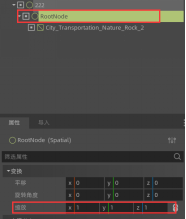
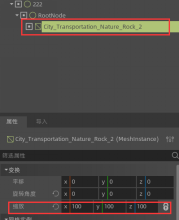
上图中就出现了该模型本地化之后出现了三个节点,但是三个节点的缩放值却不同的情况。
四、法线
- 法线是模型细节能否正常显示必不可缺的一点,可以让模型表面有更多的细节。
- 对于法线是什么此处不再赘述,如感兴趣可以自行查询文档进行进一步的了解;此章节建议有三维基础的进行观看,如没有请略过。
在某些极个别特殊情况下会因为法线被锁定而导致模型进入IdeaVR丢失光滑组信息。

黄色的为法线锁定状态
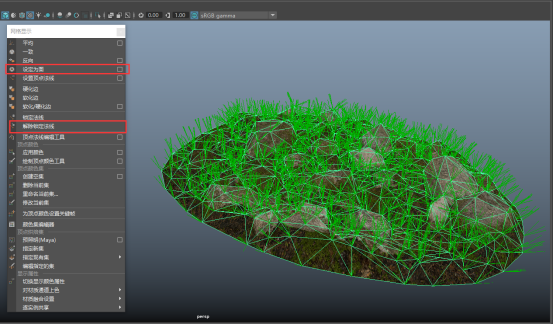
通过设定为面和解除锁定法线后即可将法线解锁(绿色为解锁状态),虽然对其软硬边进行编辑,注意次世代的模型也需要根据UV断开的边进行软硬边的设定。
- 凡是从外部导入的模型法线都是锁定状态。
法线贴图
- 由于IdeaVR是Y轴朝上的,故所使用的法线为OpenGL格式,而DX的法线虽然也可以导入至IdeaVR当中但是其凹凸效果就会是一个被反向了的结果。
- 对于怎么判断该张法线贴图是DX还是OpenGL目前没有太好的方法,只能通过不同的切换和观察其凹凸的效果是否正确来进行判断。
- 如果导入的法线是DX的,有两种方法将其转化为OpenGL:
1.使用IdeaVR法线贴图插槽当中缩放,对该值进行一个调节可以直接在引擎当中反转法线。(1是默认,-1就是反转)
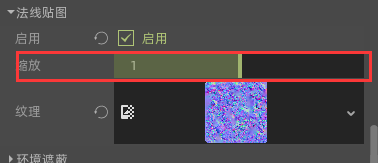
2.在Photoshop当中对图片RGB通道当中的绿通道使用一个反转命令
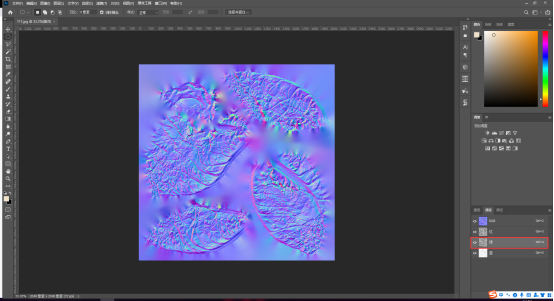
五、材质与贴图
1.材质
- 目前IdeaVR支持标准材质和blinn材质的导入,不支持例如Vary、RS、Mat、OC等一些列渲染器专用材质的导入。
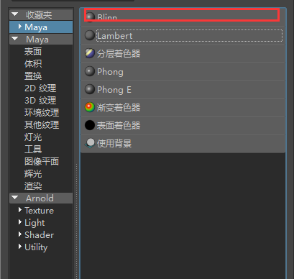
2.PBR贴图跟随模型导入引擎
当制作完成PBR贴图后,或者下载的模型有PBR贴图(Color、AO、Normal、Roughness、Metal)可以在建模软件直接贴好跟随模型一同导入引擎当中使用(留意导出设置中的内容)。
Maya的Blinn材质与IdeaVR材质系统插槽对应图
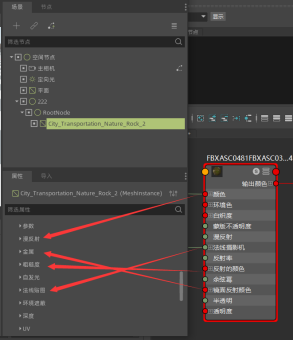
- 颜色对应漫反射
- 法线摄像机对应法线
- 反射的颜色对应粗糙度
- 镜面反射的颜色对应金属
六、坐标轴
- 坐标轴需要放在模型的底部且居中,这样子可以更好的与地面进行一个贴合(即Y轴都为零,这样子是完美贴合没有穿插)。
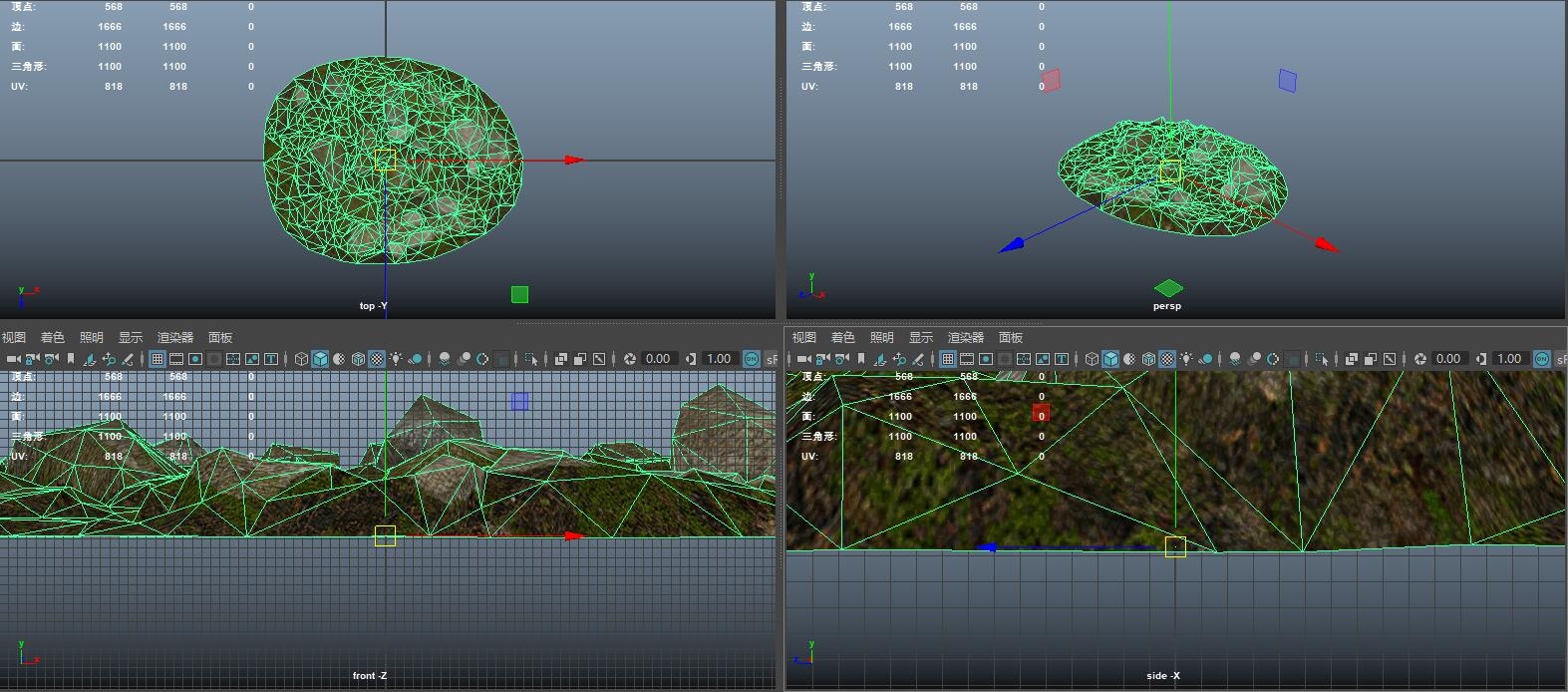
七、模型坐标位置
在模型导出前要将模型归位到世界坐标中心(做这一步之前一定要先修改坐标轴,详情见坐标轴部分)。Maya可以使用匹配平移的方式进行归位。

如果没有放在世界坐标中心就会导致模型导入引擎后坐标轴并不在模型上,
例:
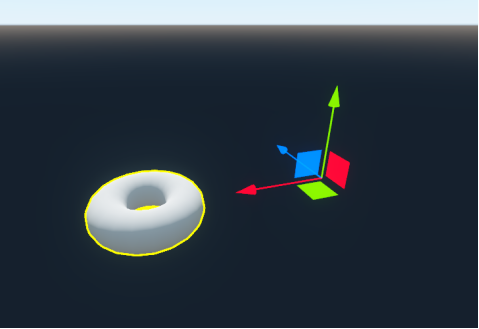
八、清除历史记录
- 在模型导出之前要清除掉全部的历史记录,否则这些历史记录有可能会改变模型导出后的一些形态。(可参考第三条模型命名当中的三个节点三个数据的情况)
Maya需要进行冻结变换和清除历史
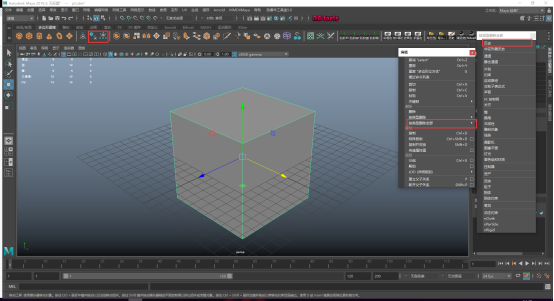
九、导出设置此处只需要勾选平滑组,如果模型没有动画建议不要勾选,否则导出之后把它导入IdeaVR当中进行使用本地会自动生成一个空白的动画播放器。灯光、摄像机等都不支持导入,因此也不需要勾选。
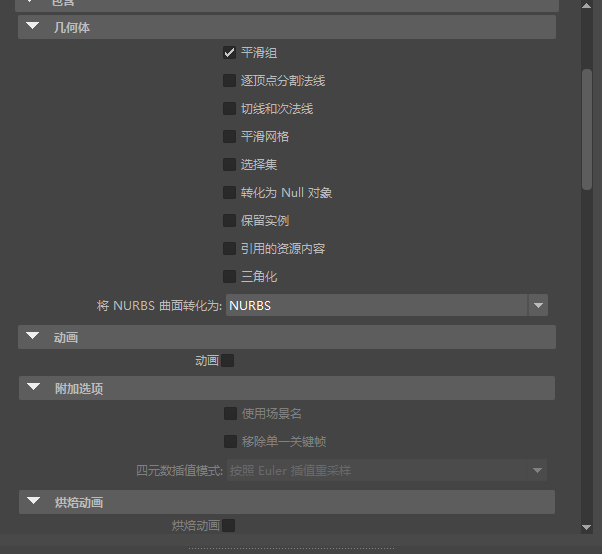
- 如果模型带有贴图(参考5.3直接在建模软件当中贴好导入引擎),必须要勾选此项,否则导出去的模型是没有贴图的,同时贴图的格式必须要是jpg、png和tga格式的才可以,如果是其他格式,如psd则无法导出到引擎当中。

此处高级选项中的单位被手动改成了米,这也是为了匹配IdeaVR的单位。但是建议参考第二条中提到的单位设置,提前设置好单位为米,更加的保险一点,否则可能会出现将模型拖入引擎当中实际的大小与建模软件当中的大小不符合,要么巨大要么很小,也有可能出现模型缩放数据上的错误(参考第三条模型命名三个节点的缩放值不一致)。
例:
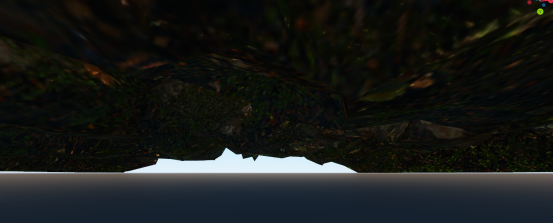
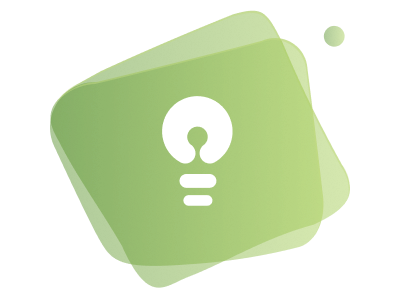
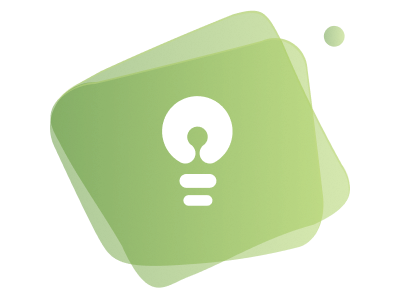

评论
。
人物模型怎样带动画导入ideavr
在导出选项中勾选动画,把动画烘焙之后就可以导入了